- Microsoft се актуализира Outlook да се отвори отново имейли след a катастрофа или рестартиране, точно като браузър с неговите раздели.
- Това особеност е достъпна само за вътрешни лица, в Бета Версия на канала 2006 (Изграждане 13001.20002).
- Вместо това търсите ли повече имейл клиенти? Насочете се към нашия Център за електронна поща.
- Ако искате да прочетете повече истории за Outlook, разгледайте нашата селекция от статии от Категория на Outlook Mail.
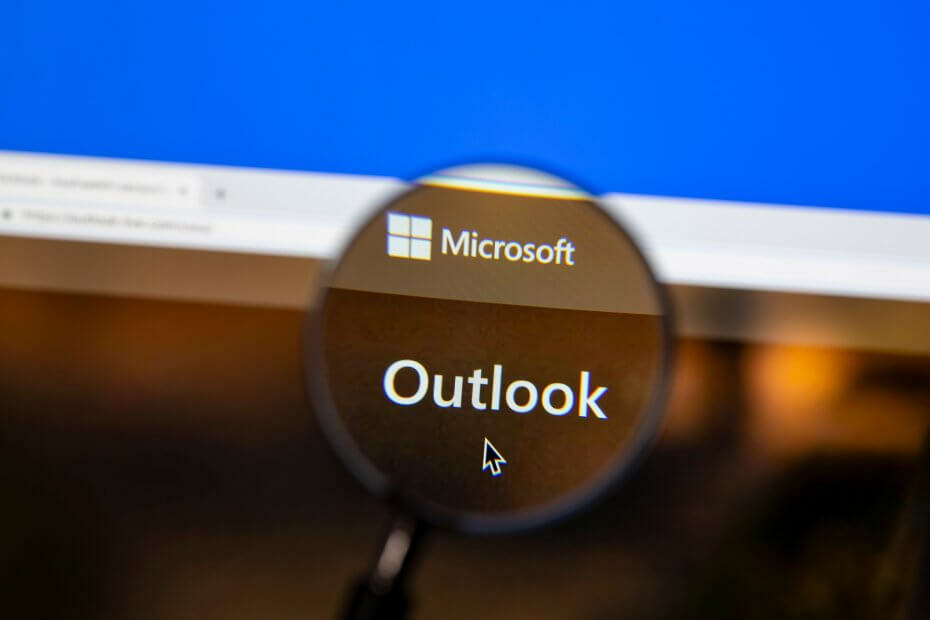
Този софтуер ще поддържа драйверите ви работещи, като по този начин ви предпазва от често срещани компютърни грешки и отказ на хардуер. Проверете всичките си драйвери сега в 3 лесни стъпки:
- Изтеглете DriverFix (проверен файл за изтегляне).
- Щракнете Започни сканиране за да намерите всички проблемни драйвери.
- Щракнете Актуализиране на драйвери за да получите нови версии и да избегнете неизправности в системата.
- DriverFix е изтеглен от 0 читатели този месец.
Преди години щяхте да си дръпнете косата, когато трябваше да рестартирате компютъра си с Windows, само защото трябваше
загуби всичките си раздели за сърфиране.Браузърите научен за да ги запомните и сега вашите сесии са в безопасност. Ако направите същото с имейлите в Outlook, имаме страхотни новини.
Microsoft актуализира Outlook, за да отвори отново имейли след срив или рестартиране, точно като браузър със своите раздели.
Microsoft Outlook отваря отново елементи от предишната сесия
Някои хора отварят няколко имейла в отделни прозорци, само за да запомнят на кои да отговорят по-късно. Хубаво е, освен ако вашият лаптоп не свърши батерията или системата просто се срине.
Добавихме опция за бързо отваряне на елементи от предишна сесия на Outlook. Независимо дали Outlook се срива или го затворите, сега ще можете бързо да рестартирате елементи, когато отворите приложението отново.
, пише Microsoft в бележки към изданието от бета канала на Office Insider.
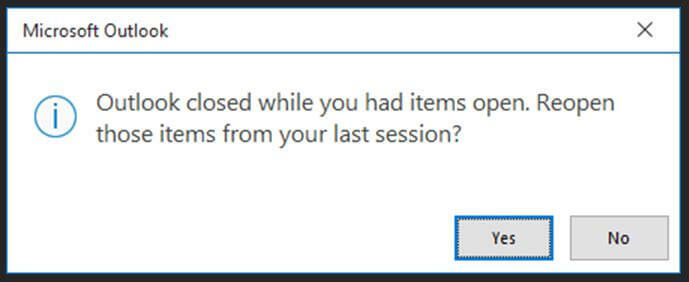
Забележка: Тази функция е достъпна само за вътрешни лица, във версия Beta Channel 2006 (компилация 13001.20002)
Как мога да изключа тази функция в Outlook?
Microsoft уточнява, че tнеговата функция ще бъде включена по подразбиране и вероятно трябва да я оставите така, ако използвате Outlook само на личния си компютър.
Ако обаче използвате Outlook на други компютри само за да проверите имейла си, би било добре да изключите функцията поне временно.
За да направите това, ще трябва да отидете в Опции > Общи> Опции за стартиране.
Какво мислите за новата функция на Outlook? Оставете ни ред в коментарите по-долу.

